QuickRes 보다 쉬운 해상도 관리를위한 무료 앱입니다.맥. Mac에서 해상도를 전환하는 것은 그리 큰 문제는 아니지만 Retina 디스플레이를 믹스에 추가하면이 앱이 매우 유용합니다. QuickRes를 사용하면 메뉴 막대에서 Retina MacBook의 해상도를 변경할 수 있으며 Retina 이외의 MacBook에서는 앱을 통해 HiDPI를 활성화하고 실제 Retina 디스플레이없이 Retina 디스플레이의 해상도에 더 가깝게 출력 할 수 있습니다. 앱은 메뉴 화면에 디스플레이 화면 아이콘을 추가하여 지원되는 해상도 중 하나를 선택하고 빠르게 전환 할 수 있습니다. 앱의 환경 설정에서 HiDPI 모드를 활성화하면 이전보다 낮은 해상도에서보다 더 나은 디스플레이 출력을 얻을 수 있습니다. Retina MacBook에서 출력이 항상 더 좋을 것이라는 점을 인정하면 Retina 이외의 것이이 응용 프로그램을 계속 읽는 것이 좋습니다.
설치되면 앱을 시작하고메뉴 막대 아이콘에서 해상도. 아이콘을 마우스 왼쪽 버튼으로 클릭했을 때와 달리 아이콘을 마우스 오른쪽 버튼으로 클릭하면 옵션이 나타납니다. 먼저 앱의 환경 설정을 방문하여 고급 탭에서 HiDMI 모드를 활성화하십시오. 메뉴 표시 줄에서 앱 아이콘을 마우스 오른쪽 버튼으로 클릭하면 지원되는 HiDPI 해상도가 표시됩니다. 텍스트, 앱 아이콘 및 창 가장자리의 모양에 눈에 띄는 차이가 있습니다. Dock의 차이점은 거의 없습니다. 해상도를 낮게 설정할수록 QuickRes의 개선 사항이 더 분명해집니다.

QuickRes를 사용하면 해상도를 낮출 수 있습니다비 Retina MacBook과 동시에 품질 손실을 보완합니다. Retina 이외의 MacBook을 사용하고 고해상도 설정을 선호하는 경우 QuickRes를 사용하면 엄청나게 높아지고 더 낮은 해상도를 선택해도 디스플레이가 계속 좋아 보이게됩니다. Retina MacBook 사용자의 경우이 앱은 단일 또는 다중 디스플레이의 디스플레이 해상도를 변경하는 편리한 방법입니다. 앱 설정의 '해상도'탭에서 몇 가지 기본 해상도를 설정할 수도 있습니다. 이를 통해 앱의 바로 가기를 통해 원하는 해상도를 변경할 수 있습니다.
전반적으로이 앱은 꽤 훌륭하고 레티 나가 아닌 Mac 및 Retina가 지원되는 Mac에서 더 나은 디스플레이 출력을 얻을 수 있으므로 여러 모니터의 해상도를보다 쉽게 관리 할 수 있습니다.
Mac 용 QuickRes 다운로드








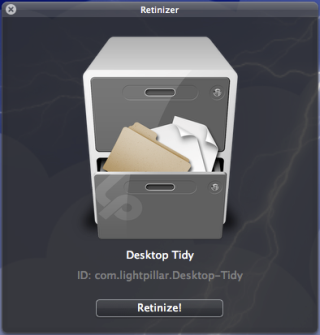




코멘트